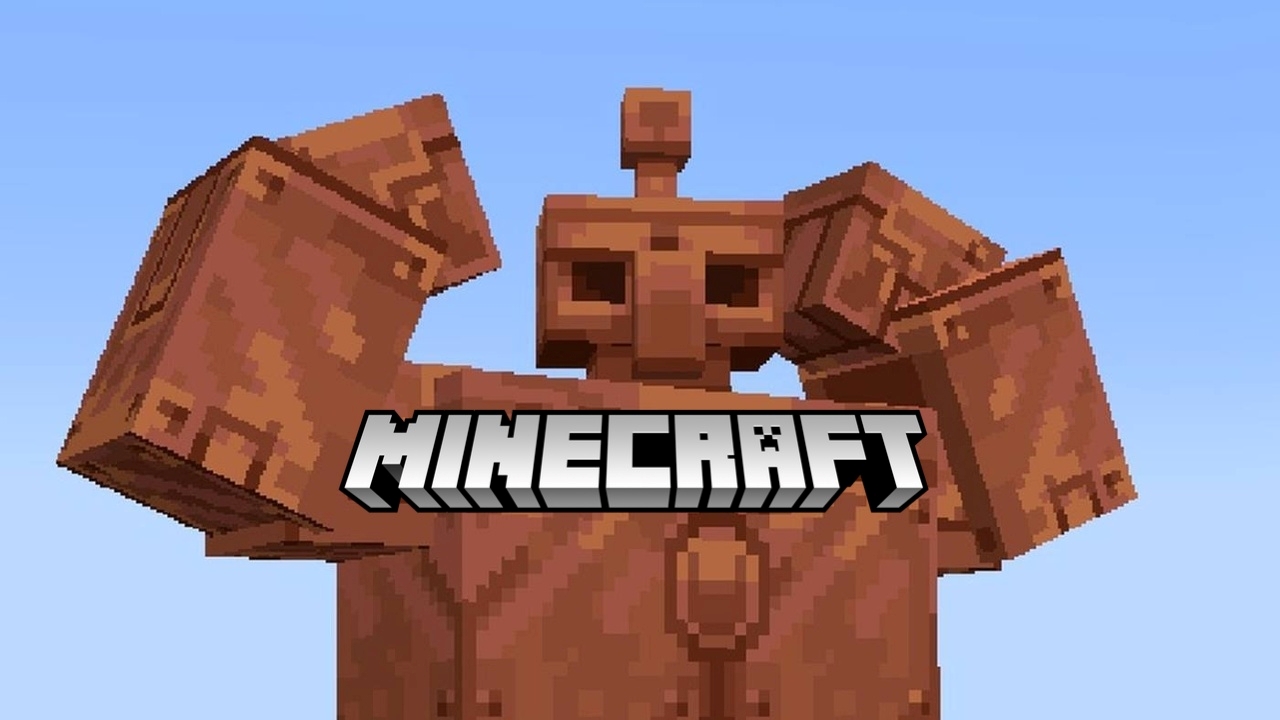Лучшие настройки контроллера для Black Ops 6: чувствительность, мёртвые зоны, омнимувмент и другие
- Лучшие настройки контроллера в BO6 Ввод
- Ввод
- Мёртвая зона ввода
- Прицеливание
- Помощь при прицеливании
- Датчик движения
- Движение
- Боевое поведение
- Поведение накладок
- Лучшие настройки FOV в BO6
- Где найти и проверить настройки контроллера
Как и в предыдущие годы, Black Ops 6 предоставляет игрокам множество настроек для контроллера. Хотя это позволяет создать очень тонко настроенный опыт, идеально подходящий под ваши предпочтения, порой бывает сложно разобраться, какие из них самые оптимальные.

Хотя использование лучших оружий по-прежнему важно, доваление омнимувмента означает, что для успешной игры нужно настроить контроллер наилучшим образом. Независимо от того, работают ли у вас FOV слайдеры, размытие движения или просто то, как вы прицеливаетесь, у вас есть множество настроек, чтобы максимально эффективно использовать контроллер.
Лучшие настройки контроллера в BO6 Ввод
Ввод
- Устройство для прицеливания: Контроллер
- Редактировать макет кнопок: По умолчанию
- Предустановленный макет стика: По умолчанию
- Чувствительность горизонтального стика: 6
- Чувствительность вертикального стика: 6
- Предустановленный макет упрощённых кнопок: Выкл.
- Предустановленный макет с низким моторным напряжением: Выкл.
- Пинг кнопок Bumper: Выкл.
- Переключить L1/R1 или LB/RB с L2/R2 или LT/RT: Выкл.
- Предустановленный макет стика: По умолчанию
- Вибрация контроллера: Выкл.
- Эффект триггера: Выкл.
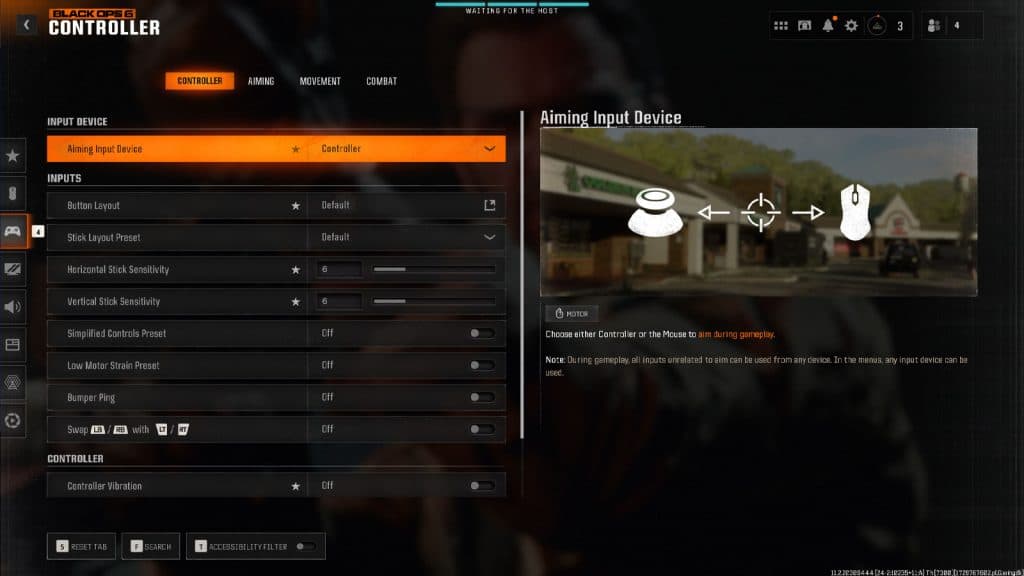
Начнём с предустановленного макета кнопок по умолчанию — традиционный макет Call of Duty, который, вероятно, использовался вами в течение многих лет.
Тем не менее, можно переключиться на тактический макет, изменив действия для приседания и рукопашной атаки. Это позволяет скользить или ложиться, не отрывая большого пальца от аналогового стика для прицеливания. Конечно, многие игроки теперь используют сторонние контроллеры с задними лопастями или кнопками, так что для них это может быть менее эффективным.
Что касается переключения L1/LB с L2/LB и R1/RB с R2/RT, мы снова рекомендуем придерживаться макета по умолчанию, так как он, вероятно, вам более привычен. Однако есть много преимуществ в их переключении, включая более быстрое время отклика при нажатии кнопок, что означает, что граната выйдет из руки немного быстрее.
Далее отключаем как эффект триггера, так и вибрацию контроллера. Хотя это забавная фишка для кампании, сопротивление триггеров в многопользовательской игре или в Зомби совершенно не нужно. Это не будет влиять, если вы следовали нашему предыдущему шагу. Что касается вибрации, она может отвлекать из-за происходящего на экране, так что лучше её выключить, чтобы сосредоточиться на игре.
Что касается чувствительности, это полностью зависит от ваших предпочтений. Некоторые профессиональные игроки используют более высокие настройки для быстрого поворота и точных попаданий, в то время как другие предпочитают низкую чувствительность для лучшей точности. Выбор средней настройки часто будет лучшим вариантом, поэтому мы рекомендуем установить 6 для горизонтальной и вертикальной чувствительности стика.
Мёртвая зона ввода
- Минимум для левого стика: 0
- Максимум для левого стика: 99
- Минимум для правого стика: 0
- Максимум для правого стика: 99
- Левый триггер: 0
- Правый триггер: 0
Мёртвая зона измеряет, сколько движения аналогового стика требуется для реакции игры. Высокая мёртвая зона требует большего движения стика для того, чтобы персонаж начал двигаться в игре. И наоборот, чем ниже настройка мёртвой зоны, тем быстрее отклик.
Лучший вариант — уменьшить эти значения как можно больше, пока не почувствуете комфорт. Я использую свой контроллер уже несколько лет, и устанавливаю мёртвую зону на 0, а затем увеличиваю её, пока не исчезнет дрейф стика.
Прицеливание
- Множитель чувствительности:
- Множитель чувствительности от третьего лица: 1.00
- Наземные транспортные средства: 1.00
- Воздушный убийца: 1.00
- Планшет: 1.00
- ADS: 1.00
- ADS Sens. Множитель (фокус): 0.90
- Инверсия взгляда (пешком): Стандартный
- Расширенный
- ADS Sensitivity Transition Timing: Мгновенный
- Тип кривой отклика прицеливания: Динамическая
- Множитель чувствительности ADS (фокус): 0.90
- Время перехода чувствительности ADS: Мгновенный
- Пользовательская чувствительность при масштабировании: Вкл.
- ADS Sens. Множитель (низкий масштаб): 0.85
- ADS Sens. Множитель ( 2-3-кратный зум): 0.85
- ADS Sens. Множитель ( 3x-5x Zoom): 0.85
- ADS Sens. Множитель (6x-7x Zoom): 1.0
- ADS Sens. Множитель (8x-9x Zoom): 1.0
- ADS Sens. Множитель (высокое увеличение): 1.0
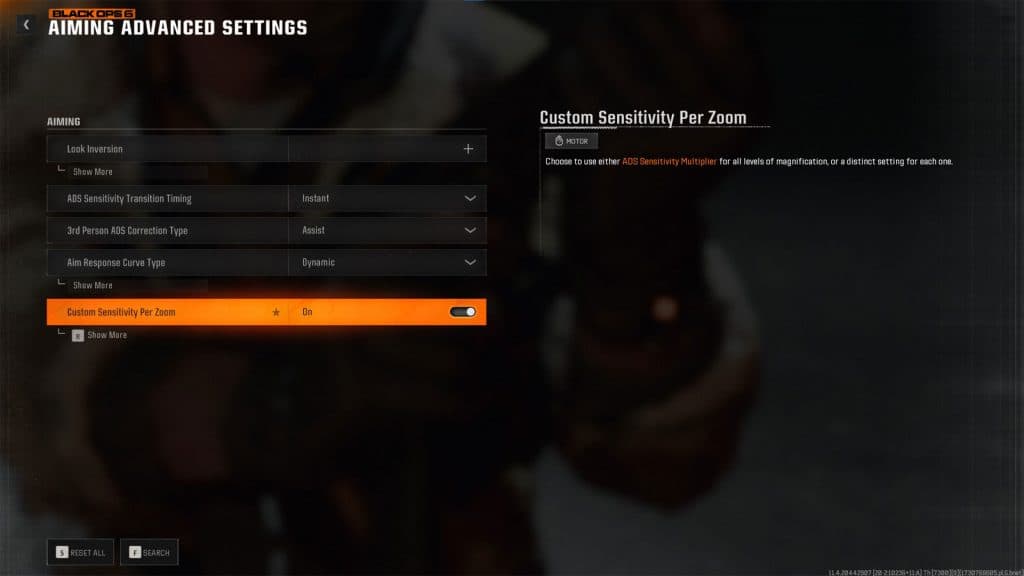
Между динамическим и стандартным откликом прицеливания нет большой разницы, но я предпочитаю динамический за его точность при прицеливании. Стандартный отклик будет наиболее знаком, если вы долго играли в Call of Duty, но попробуйте динамический, чтобы воспользоваться его возможностями для микрорегулировки. В конце концов, именно его используют большинство профессиональных игроков. Линейный отклик лучше избегать, если вы новичок в шутерах.
Снижение чувствительности при прицеливании с низким зумом может значительно облегчить попадания. Однако для более мощных оптических прицелов, таких как снайперские, следует установить более высокую чувствительность, так как нужно быстро отслеживать движение с омнимувментом.
Помощь при прицеливании
- Помощь при прицеливании: На
Датчик движения
- Поведение датчика движения: Выкл
Движение
- Помощь при спринте: Тактическая помощь при спринте
- Задержка спринт-ассиста: 0
- Спринт-ассистент в сторону: На
- Спринт-ассистент назад: Включено
- Mantle Assist: Выключено
- Crouch Assist: Off
- Corner Slice: Off
- Поведение при скольжении/погружении: Нажмите, чтобы скользить
- Автоматическая воздушная мантия: Выключено
- Восстановление спринта: Вкл.
- Slide Maintains Sprint: Включено
- Автоматическое поведение парашюта: Выключено
- Мантия отменяет перезагрузку: Выключено
- Advanced
- Спринт/Тактический спринт Поведение: Переключить
- Автоперемещение вперед: Off
- Автоматическое открывание дверей: выкл.
- Grounded Mantle: Вкл.
- Активация тактического спринта: Однократное нажатие кнопки
- Погружение под воду: Бесплатно
- Спринтерский удар дверью: На
Боевое поведение
- Поведение прицеливания: Удерживать
- Активация крепления оружия: ADS + Melee
- Выделенное оружие ближнего боя Поведение: Hold Melee
- Поведение щита тела/завершающего движения: Приоритет щита
- Armor Plate Поведение: Применить все
- Активация C4 Детонация: Все сразу
- Поведение снаряжения: Удерживать
- Ручной огонь Поведение: Нажмите
- Расширенный
- Изменить DPad Up Поведение: Ping
- Изменить активацию масштаба: Спринт/Тактический спринт/Фокус
- Выход из установки оружия: мгновенно
- Поведение при взаимодействии/перезарядке: Нажмите для перезарядки
- Спринт отменяет перезарядку: Выключено
- Поведение акимбо: Независимый
- Смена стиков ADS: Выключено
- Переключатель оружия с разряженными патронами: Вкл.
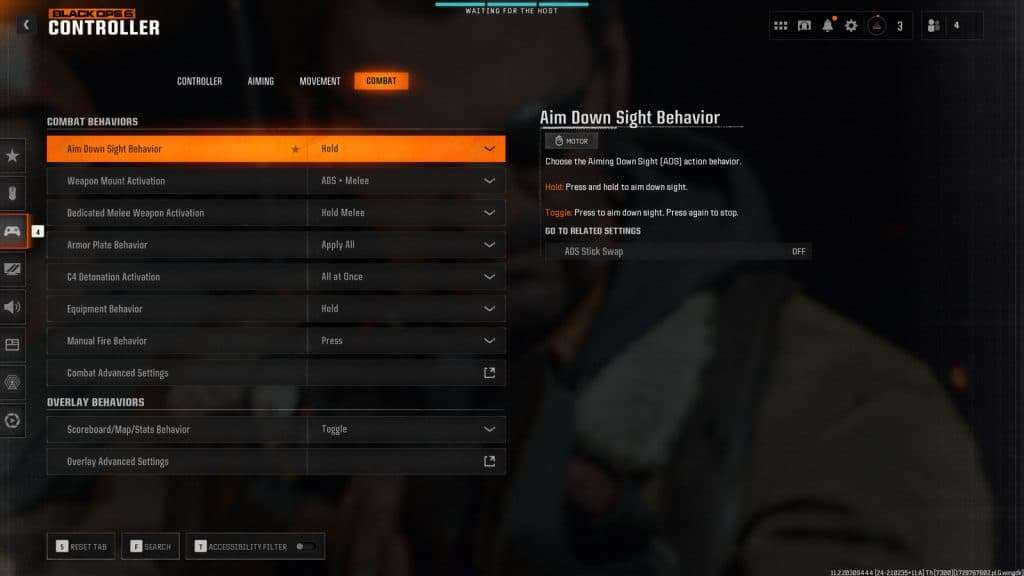
Поведение накладок
- Управление запасами: Кнопки направления
- Задержка пинг-колеса: Умеренная
- Задержка пинга при двойном нажатии: Умеренная
- Поведение колес: Удерживать
Лучшие настройки FOV в BO6
- Поле зрения: 110
- Поле зрения ADS: Затронуто
- Поле зрения оружия: Широкий
- Поле зрения транспортного средства: По умолчанию
Угол обзора (FOV) в основном зависит от ваших предпочтений, но мы бы рекомендовали установить его в диапазоне 105-115.
Некоторые игроки предпочитают увеличивать FOV до 120, но в этом случае дальние цели становятся меньше, а края экрана растягиваются. С другой стороны, если значение меньше 100, то периферийное зрение будет отсекать важную информацию.
Попробуйте установить значение 105 и посмотрите, как вы справитесь, а затем постепенно увеличивайте его по мере привыкания.
Где найти и проверить настройки контроллера
Находясь в меню, просто нажмите кнопку «Пуск/Пауза» на контроллере, чтобы вызвать дополнительное меню в правой части экрана. Отсюда перейдите к пункту настроек и найдите пункт «Контроллер» двумя строчками ниже.
Нажмите X на PlayStation или A на Xbox, чтобы выбрать меню настроек контроллера, и вы отправитесь в путь.
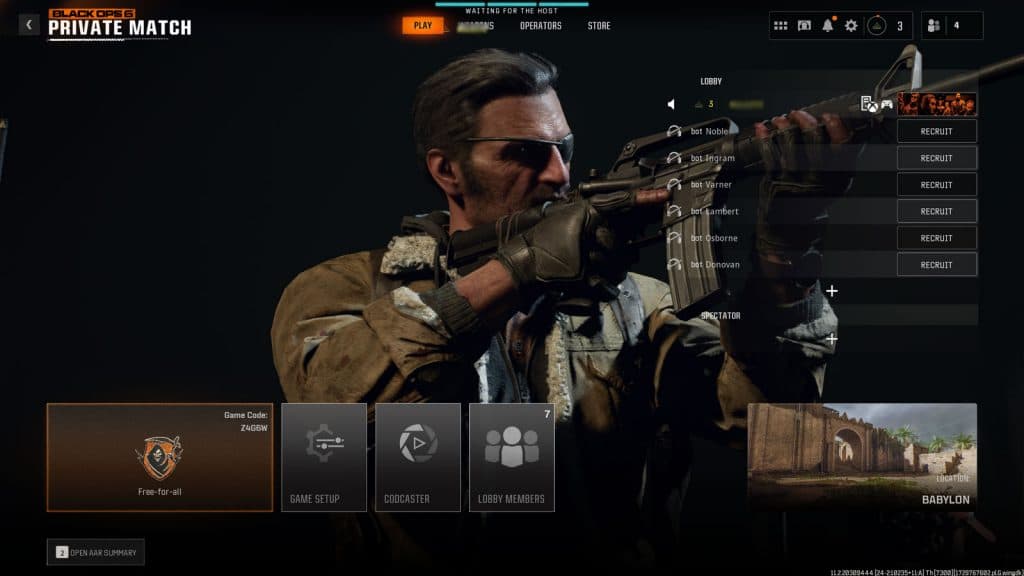
Для нахождения лучших настроек контроллера, зайдите в частный матч. Загрузитесь на одну из небольших карт, например, Babylon, с низкоуровневыми ботами и поэкспериментируйте с чувствительностью, мёртвыми зонами и FOV, пока не найдете наиболее комфортные настройки.